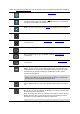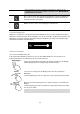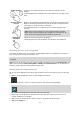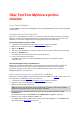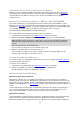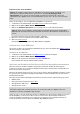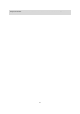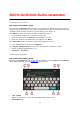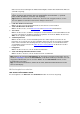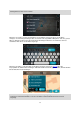User manual
23
Gedrückt halten
Legen Sie einen Finger mindestens eine halbe Sekunde lang auf das
Display.
Verwendungsbeispiel: zum Öffnen des Pop-up-Menüs für einen Ort auf der
Karte
Zoomen mit zwei
Fingern
Berühren Sie das Display mit dem Daumen und einem Finger. Bewegen Sie
Daumen und Finger voneinander weg, um die Ansicht zu vergrößern, bzw.
aufeinander zu, um die Ansicht zu verkleinern.
Verwendungsbeispiel: zur Vergrößerung bzw. Verkleinerung der Karte-
nansicht
Tipp: Zoomen mit zwei Fingern ist nicht auf allen Geräten verfügbar.
Wenn Zoomen mit zwei Fingern nicht verfügbar ist, verwenden Sie die
Zoom-Tasten zum Vergrößern bzw. Verkleinern der Ansicht.
Tippen oder
auswählen
Tippen Sie mit einem Finger auf das Display.
Verwendungsbeispiel: zum Auswählen eines Elements im Hauptmenü
Änderung der Text- und Tastengröße
Sie können die Größe von Text und Tasten auf dem Display ändern, z. B. damit der Text leichter zu
lesen und die Tasten leichter zu verwenden sind.
Hinweis: Diese Funktion ist nur auf Geräten mit einer Displaygröße von mindestens 6 Zoll/15 cm
verfügbar.
Wählen Sie für die Änderung der Text- und Tastengröße im Hauptmenü die Taste Einstellungen und
wählen Sie anschließend Erscheinungsbild und Größe von Text und Tasten aus. Sie müssen Ihr
Gerät neu starten, damit die Änderung übernommen wird.
Neuanordnen der Hauptmenütasten
Um die Tasten im Hauptmenü nach Ihren eigenen Präferenzen neu anzuordnen, gehen Sie wie folgt
vor:
1. Wählen Sie die Hauptmenü-Taste, um das Hauptmenü zu öffnen.
2. Halten Sie die Taste, die Sie verschieben möchten, zwei Sekunden lang gedrückt.
Tipp: Wählen Sie alternativ die Taste „Bearbeiten“ im Hauptmenü aus.
Die Menütaste wird mit Pfeilen nach links und rechts angezeigt.
3. Drücken Sie auf der Menütaste den Pfeil nach rechts oder links, um die Taste auf eine neue
Position im Menü zu verschieben.
4. Wählen und verschieben Sie die anderen Tasten in die gewünschte Reihenfolge.
5. Wählen Sie Fertig aus.